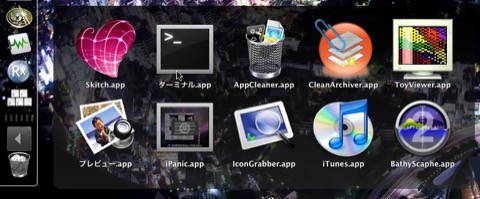通常変更できないちょっとした設定をターミナルから変更する50のTips
Contents
- 1. 1)Dockの表示を3Dから2Dに変更する
- 2. 2)選択されているStacksアイテムのバックグランドを白くする
- 3. 3)ログインウィンドウにメッセージを表示する
- 4. 4)Exposéボタンをデスクトップに表示させる
- 5. 5)アドレスブックのデバッグメニューを表示させる
- 6. 6)Dockアイコン拡大のサイズ制限をなくす
- 7. 7)デスクトップアイコンのサイズ制限をなくす
- 8. 8)スクリーンショットのフォーマットを変更する
- 9. 9)ログインウィンドウのバックグラウンドに表示されるデスクトップピクチャを好きなものに変える
- 10. 10)Safariのロケーションバーのローティングをパイチャート方式に変える
- 11. 11)「このアプリケーションで開く」で表示されるアプリリストをクリアする
- 12. 12)Spacesでアプリウィンドウを隣りのスペースに移動されるまでの待ち時間を変更する
- 13. 13)Dashboardを利用停止にする
- 14. 14)スクロールアローを両端に表示させる
- 15. 15)Safariのツールチップを無効にする
- 16. 16)Dockの大きさを自由に設定する
- 17. 17)アプリがクラッシュしたさいのダイアログを表示させないようにする
- 18. 18)DashboardWidgetをデスクトップに表示できるようにする
- 19. 19)Safariのデバッグメニューを使えるようにする
- 20. 20)Finderウィンドウのタイトル部分にそのウィンドウのパスを表示させる
- 21. 21)NASなど通常ではサポートされていないフォーマットをTimeMachineで使えるようにする
- 22. 22)SafariでWebインスペクタ機能を使えるようにする
- 23. 23)iCalのデバッグメニューを有効にする
- 24. 24)Finderの終了メニューを表示させる
- 25. 25)MailでHTMLメールもプレインテキストで表示させる
- 26. 26)TimeMachineのバックアップ間隔を自分で設定する
- 27. 27)特定のプロセスを停止させる
- 28. 28)ターミナルに喋らせる
- 29. 29)Dockで隠しているアプリのアイコンを半透明にする
- 30. 30)Dockにアイコンを重ねるだけでそのアプリを起動させたり、アクティブに変更したりできる
- 31. 31)最近使ったアプリケーションリストをDockに入れる
- 32. 32)iTunesのiTSのリンクアローを自分のライブラリへのリンクに変える
- 33. 33)Dockの表示開始位置をぴったり上、もしくは右からにする
- 34. 34)Dockの表示開始位置をぴったり下、もしくは左からにする
- 35. 35)Star WarをAAだけで表現したムービーを見ることができる
- 36. 36)QuickLookで指定したファイルを開く
- 37. 37)Spotlightの機能を殺し、メニューバーにアイコンを表示させないようにする
- 38. 38)Finderのリスト表示の時にバックグラウンドに表示されるストライプを表示しないようにする
- 39. 39)透けているメニューバーを白く変更する
- 40. 40)透けているメニューバーを灰色にする
- 41. 41)メニューバーを元に戻す
- 42. 42)プリントダイアログをシンプルなものから、いろいろな設定ができる設定にする
- 43. 43)セーブダイアログも開いた状態にする
- 44. 44)スクリーンセーバをデスクトップで動かす
- 45. 45)Safariの履歴を日付でなく、数で制限する
- 46. 46)Safariの履歴を日付で制限する
- 47. 47)Finderで不可視項目を表示させる
- 48. 48)ディスクイメージの検証をスキップしてマウントする
- 49. 49)ターミナルでサブフォルダを綺麗に表示させる
- 50. 50)ダイアログの表示速度を変更
30)Dockにアイコンを重ねるだけでそのアプリを起動させたり、アクティブに変更したりできる
これがまったく分らないです。情報求む。
コメントで教えていただいてやっと分りました。
Dockをフォルダアクション的に使える機能かな?
defaults write com.apple.dock enable-spring-load-actions-on-all-items -boolean YES31)最近使ったアプリケーションリストをDockに入れる
defaults write com.apple.dock persistent-others -array-add '{ "tile-data" = { "list-type" = 1; }; "tile-type" = "recents-tile"; }'32)iTunesのiTSのリンクアローを自分のライブラリへのリンクに変える
確かoption+クリックでも同様のことができます。
defaults write com.apple.iTunes invertStoreLinks -bool YES33)Dockの表示開始位置をぴったり上、もしくは右からにする
Dockは通常縮小すると真ん中に向って小さくなりますが、上から開始するようにできます。
デフォル値はmiddle
defaults write com.apple.dock pinning -string start34)Dockの表示開始位置をぴったり下、もしくは左からにする
33)の反対ですね。
defaults write com.apple.dock pinning -string end35)Star WarをAAだけで表現したムービーを見ることができる
これは結構楽しいです。telnetで接続して、見るのですが結構長いです。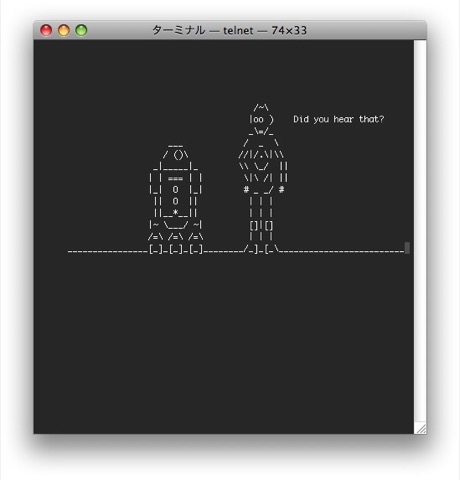
telnet towel.blinkenlights.nl36)QuickLookで指定したファイルを開く
通常、ファイルを選択してスペースで起動するQuickLookですが、ターミナルから開くこともできるんですね。
qlmanage -p "Jaguar Aqua Graphite.jpg"37)Spotlightの機能を殺し、メニューバーにアイコンを表示させないようにする
これは結構過激なやり方ですね。
Spotlightのアクセス権を変更してアクセスできないようにして、Spotlightプロセスを終了させています。
元に戻すにはアクセス権を755に戻します。
sudo chmod 0 /System/Library/CoreServices/Spotlight.app
killall Spotlight38)Finderのリスト表示の時にバックグラウンドに表示されるストライプを表示しないようにする
Finderのリストビューではストライプで表示されリストが見やすいようになっているのですが、それをなくすことができます。
defaults write com.apple.finder FXListViewStripes -bool FALSE
killall Finder39)透けているメニューバーを白く変更する
Intel以上のMacでLeopardの人はメニューバーが透けていると思うのですが、それを真っ白に変更できます。
sudo defaults write /System/Library/LaunchDaemons/com.apple.WindowServer 'EnvironmentVariables' -dict 'CI_NO_BACKGROUND_IMAGE' 140)透けているメニューバーを灰色にする
白が気にいらない人にお勧め。
sudo defaults write /System/Library/LaunchDaemons/com.apple.WindowServer 'EnvironmentVariables' -dict 'CI_NO_BACKGROUND_IMAGE' 0